AI摘要
本文介绍了如何将斐讯N1刷入OpenWrt软路由系统。步骤包括准备工具、写入U盘启动盘、设置N1从U盘启动、开机运行OpenWrt系统,并通过命令将系统写入N1的EMMC存储,最终实现无需U盘独立运行OpenWrt系统。
开刷
1.准备:
斐讯N1、Windows电脑、U盘、双公头USB数据线一根、HDMI线一根、网线一根、固件、写盘软件
我收集到的软件包:文件包
提取密码:fzje
2.开启U盘启动,并且写入U盘
下载U盘启动工具(内附详细教程)
提取密码:nclq
确认U盘盘符,以免误刷了别的盘。点击Flash,开始写入U盘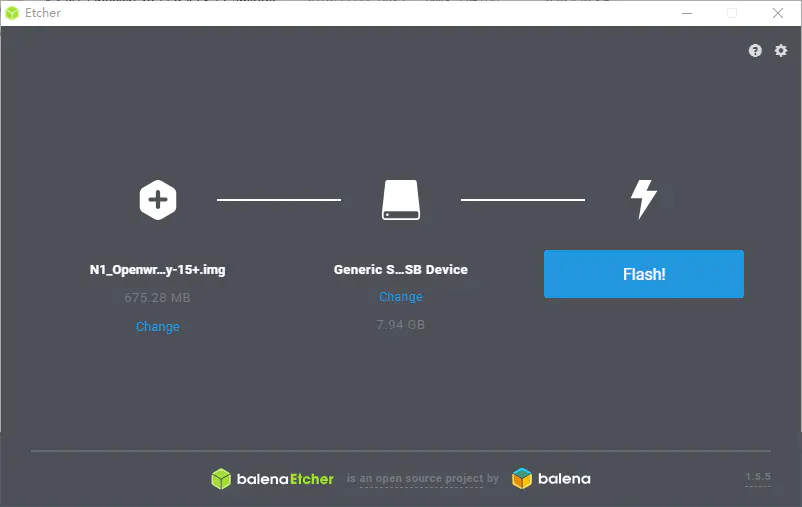
写完出现以下界面就成功了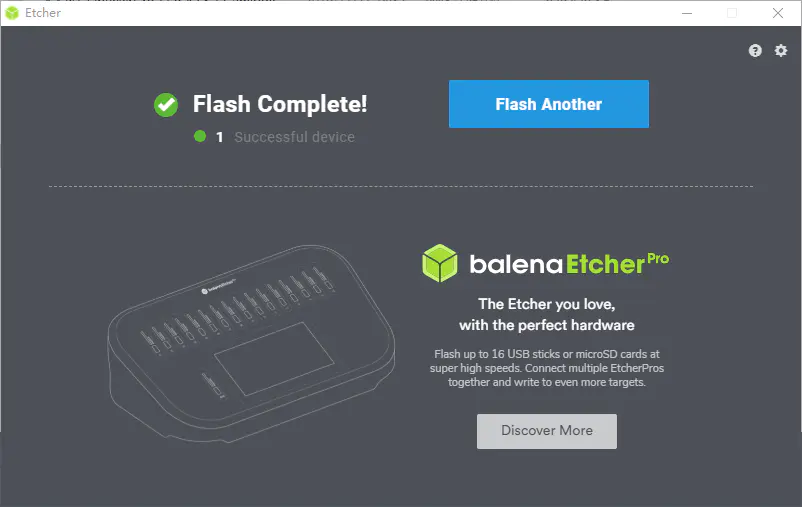
注意:写盘过程中会出现“格式化磁盘”的窗口,千万不能点格式化,直接X掉
3.设置N1盒子从U盘启动
因为我的N1购买回来时候已经刷好了Android电视盒子的系统了,所以我用了最简单直接的方法:安装App一键搞定
当然还有adb的方法,这里就不讲了,因为我也没操作过
设置N1盒子从U盘启动的软件和教程都在这里了
4.设置好从U盘启动后,就可以插上U盘正式开机了
将U盘插在盒子任意USB口,用网线连入主路由器,然后接上电源就开机了
接上了HDMI显示器,可以看见屏幕在跑代码了
5.进入openwrt后台
固件不同后台地址有所不同一般为:192.168.1.1或者192.168.2.254;若都不正确可查看路由器连接地址
接下来要将U盘系统通过命令写入到N1盒子EMMC。
使用TTYD终端(本人使用的是SecureCRTPortable终端工具),命令行登录到N1盒子
用户:root 密码:passwordroot@OpenWrt:~#
输入执行写入EMMC脚本命令:
./inst-to-emmc.sh脚本运行后会有个 y/n 确认写入EMMC的提示,输入 y 后 敲回车,等待完成即可。
至此N1盒子完成Openwrt刷入,并且可以不需要U盘自己启动了,拔出U盘,断电重启N1盒子。
